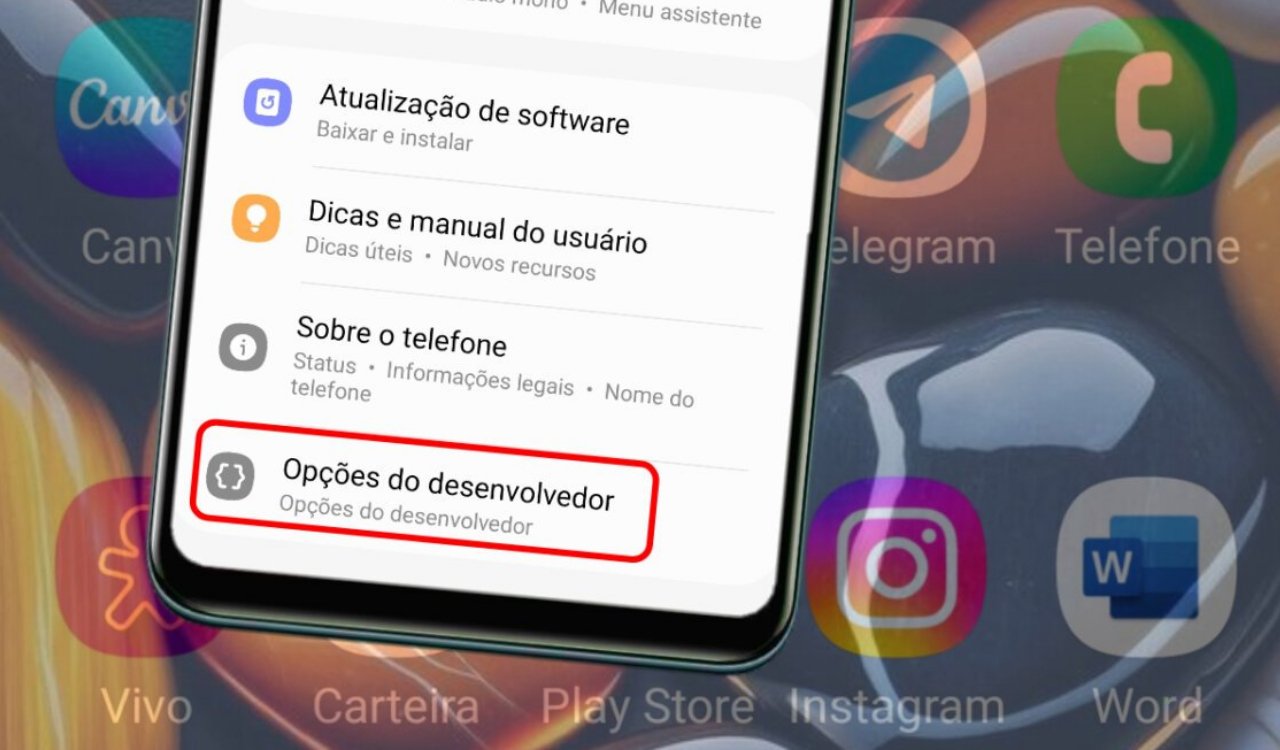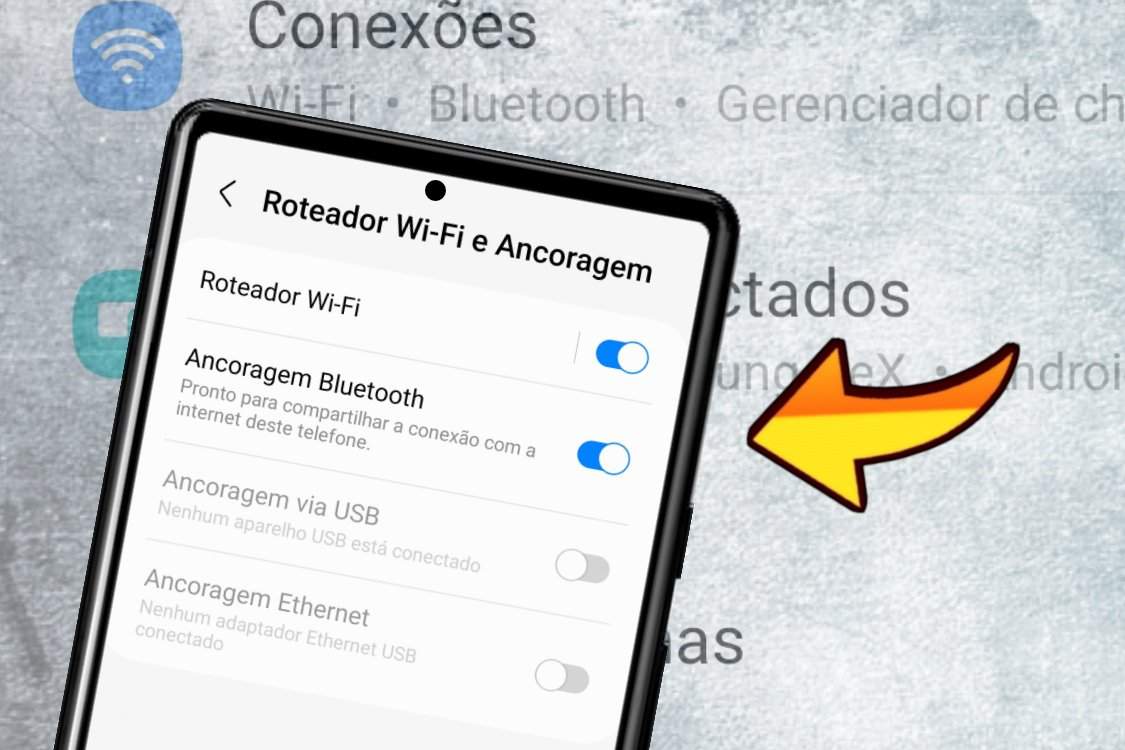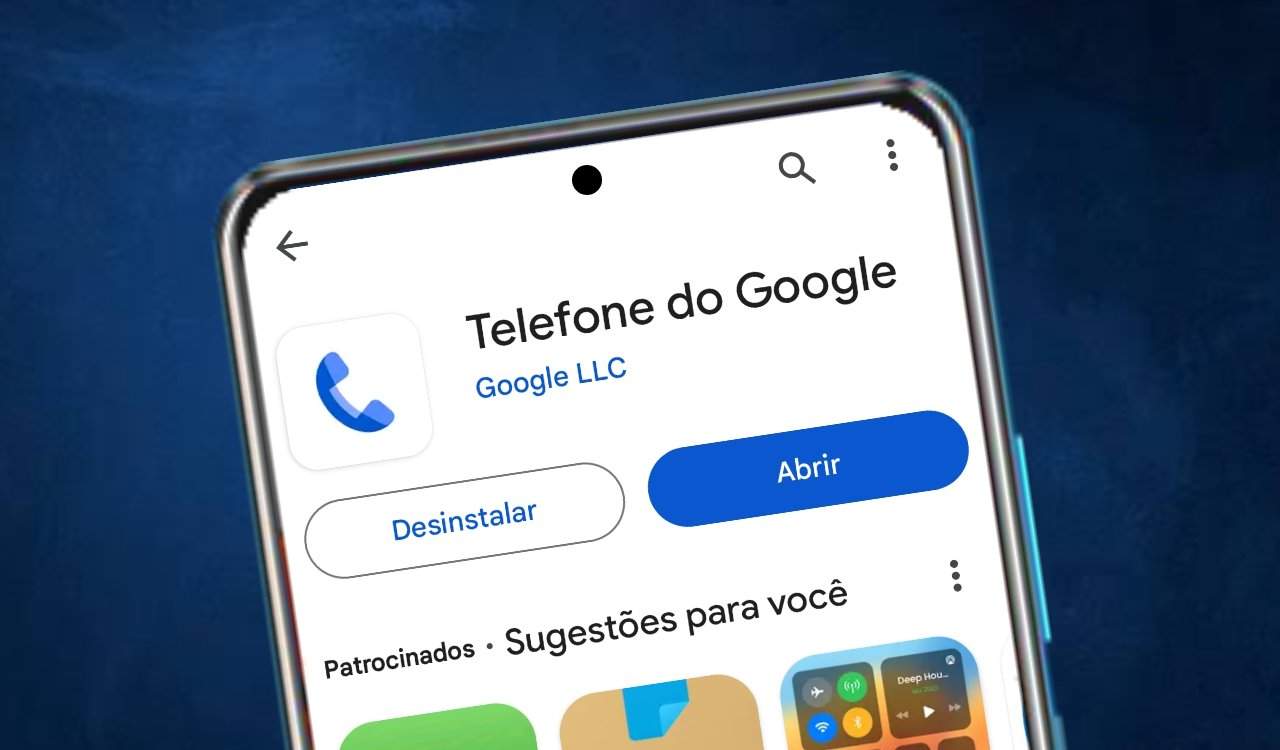Ativar o Modo Desenvolvedor em dispositivos Android é um processo simples que pode ser extremamente útil para quem deseja acessar configurações avançadas.
Realizar testes de aplicativos ou simplesmente explorar mais a fundo o sistema operacional.
índice:
Este modo, oculto por padrão, oferece uma variedade de opções de configuração e ferramentas para desenvolvedores e usuários avançados.
- VEJA TAMBÉM:
- Personalize as notificações no Android passo a passo
- Como remover aplicativos nativos no Android
O que é o Modo de desenvolvedor no Android?
O Modo Desenvolvedor no Android é um conjunto de funcionalidades avançadas que são disponibilizadas para desenvolvedores de aplicativos e usuários técnicos.
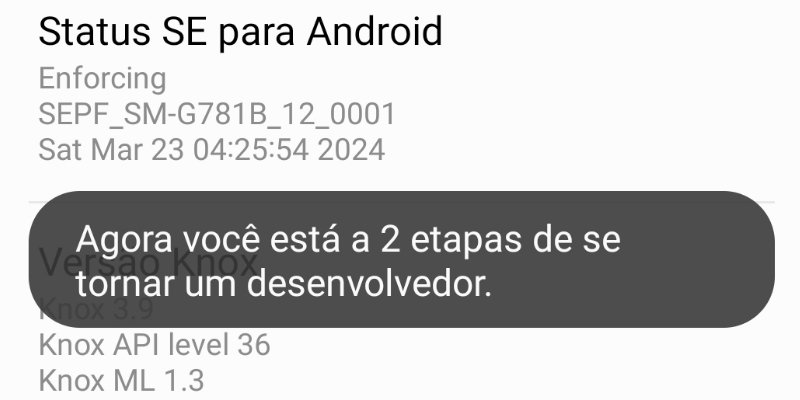
Essas opções permitem que os usuários configurem o sistema operacional para atender às suas necessidades de desenvolvimento, como depuração de aplicativos, visualização de processos em execução, entre outras configurações técnicas.
O Modo Desenvolvedor também, pode ser usado para habilitar a depuração USB, que é essencial para o desenvolvimento de aplicativos Android e a realização de tarefas como a instalação de software personalizado ou a execução de comandos avançados no dispositivo através de um computador.
Ativando modo desenvolvedor no Android
Como ativar o Modo de Desenvolvedor no Android Ativando modo passos passo:
1. Abra o aplicativo Configurações no seu dispositivo.
2. Role para baixo e selecione Sobre o telefone.
3. Encontre e toque várias vezes em Número da versão até que uma mensagem indique que você agora é um desenvolvedor.
4. Em alguns dispositivos, essa opção pode estar sob Informações do software> Número de compilação> Toques várias vezes ou Versão da MIUI para usuários Xiaomi.
Após ativar o Modo Desenvolvedor, uma nova opção chamada Opções do desenvolvedor aparecerá no menu de Configurações. Aqui, você poderá acessar uma série de recursos avançados, como:
- Depuração USB: Permite conectar o dispositivo a um computador e usar ferramentas como o Android Studio para depurar aplicativos.
- Localização simulada: Permite testar aplicativos com localizações GPS fictícias.
- Mostrar toques na tela: Exibe visualmente toques na tela, útil para criar tutoriais ou testar a interface do usuário.
- Limitar processos em segundo plano: Ajuda a testar o comportamento do aplicativo com diferentes quantidades de recursos disponíveis.
É importante notar que algumas dessas configurações podem afetar o desempenho do dispositivo e devem ser usadas com cautela.
Além disso, o processo exato para ativar o Modo Desenvolvedor pode variar ligeiramente dependendo da marca e do modelo do dispositivo Android. Por exemplo, dispositivos Samsung podem ter etapas ligeiramente diferentes devido à sua interface de usuário personalizada, a One UI.
Como desativar o Modo Desenvolvedor no Android?
O Modo Desenvolvedor no Android é uma ferramenta poderosa que oferece opções avançadas para usuários e desenvolvedores. No entanto, é recomendado ativá-lo apenas para usuários familiarizados com configurações avançadas.
Pois alterações imprudentes podem causar problemas de estabilidade ou segurança. Desativar o Modo Desenvolvedor é simples, mas requer atenção aos detalhes para restaurar as configurações sem afetar outros dados ou configurações.
Para desativar o Modo Desenvolvedor, siga os passos abaixo:
1. Acesse o aplicativo Configurações no seu dispositivo Android.
2. Role a tela até encontrar a opção Sistema (pode variar dependendo da versão do Android e do dispositivo).
3. Toque em Opções de desenvolvedor. Se você não encontrar essa opção, pode ser necessário tocar em Sobre o telefone e depois em Informações do software para acessá-la.
4. Dentro das Opções de desenvolvedor, desative a chave ou o interruptor no topo da tela para desligar o Modo Desenvolvedor.
Após desativar o Modo Desenvolvedor, as opções avançadas não estarão mais visíveis nas configurações do seu dispositivo. Se desejar reativar o Modo Desenvolvedor no futuro, será necessário repetir o processo de ativação.
Observação: é importante notar que desativar o Modo Desenvolvedor não afeta o desempenho geral do dispositivo nem exclui quaisquer dados pessoais.
No entanto, se você tiver feito alterações específicas nas opções de desenvolvedor que afetam o desempenho ou a funcionalidade do dispositivo, essas configurações serão restauradas para os padrões de fábrica após a desativação.